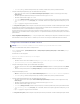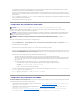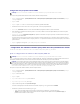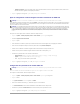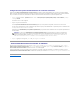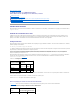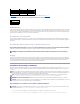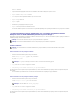Users Guide
Unefoisquel'autoritédecertificationaapprouvélaRSCetqu'ellevousaenvoieuncertificat,vousdevezletéléversersurlemicrologicielDRAC.Les
informationsdeRSCenregistréessurlemicrologicielDRACdoiventcorrespondreauxinformationscontenuessurlecertificat.
Créationd'uneRSC
1. DanslafenêtreGestion de certificat,sélectionnezl'optionCréerunenouvelleRSC et cliquez sur Suivant.
LafenêtreCréationd'unerequêtedesignaturedecertificat(RSC)apparaît.
2. TapezunevaleurouchoisissezunevaleurdanslemenudéroulantpourchaqueattributrépertoriéetcliquezsurGénérer.
UnmessageindiquantquelaRSCaétécrééeetvousindiquantlecheminoùelleaétéenregistréeapparaît.
3. VouspouvezmaintenantprêtenvoyervotreRSCàuneautoritédecertification.
Téléversementd'uncertificat
Pourtéléverserlecertificatdeserveuroulecertificatd'uneautoritédecertificationsurlemicrologicielDRAC,lecertificatdoitsetrouversurleserveurhôtede
DRAC.VousdevezdésignerletypedeRSC,lenomexactdufichieretlechemindufichierabsoluducertificatsurleserveur.CliquezensuitesurTéléverser.
1. DanslafenêtreGestion de certificat,sélectionnezl'optionTéléverseruncertificat et cliquez sur Suivant.
LafenêtreTéléverseruncertificatapparaît.
2. Sélectionnezletypedecertificatdanslemenudéroulant.
LessélectionssontCertificat de serveur et Certificatd'uneautoritédecertification.
3. Tapezlecheminetnomdefichierexactsducertificatàtéléverser.
4. Cliquez sur Téléverser.
UnmessageindiquantquelecertificataététéléversésurlemicrologicielDRACapparaît.
5. RéinitialisezDRACpouractiverlenouveaucertificat.
Affichage d'un certificat
LesinformationssuivantesfontpartiedesfenêtresAfficher le certificat du serveur et Afficherlecertificatdel'autoritédecertification. Voir le Tableau 7-2.
Tableau 7-2. Informations sur le certificat
AVIS:UnenouvelleRSCsupplantelaRSCquisetrouvedéjàsurlemicrologiciel.LaRSCdumicrologicieldoittoujourscorrespondreaucertificatenvoyé
parl'autoritédecertification.
REMARQUE:Vousnerecevrezpasdemessaged'avertissementsivousn'entrezpasleboncheminpourl'emplacementducertificatsurleserveurhôte.
REMARQUE:Lorsque vous avez un nom de fichier ou de chemin complet qui contient des espaces, vous devez placez des doubles guillemets
autourdelachaîne.Parexemple,sivotrefichiersetrouvedansc:\security files\certificates\sslcert.cer, vous devez placer le nom de fichier et
le nom de chemin complets entre doubles guillemets car il y a un espace entre «sécurité», «de»et «fichiers». Parexemple:«c:\fichiers de
sécurité\certificats\sslcert.cer»
REMARQUE:VousdevezréinitialiserDRACunefoislecertificattéléversépourquelenouveaucertificatsoitutilisé.
Attribut
Valeur
Type
Typedecertificat,uncertificatdeserveuroulecertificatd'uneautoritédecertification
Série
Numérodesérieducertificat
Tailledelaclé
Tailledelaclédecryptage
Valide du
Dated'émissionducertificat
Valide jusqu'au
Date d'expiration du certificat
Objet
Attributs du certificat
Émetteur
Attributsducertificatfournisparl'émetteur